animáció maya
Shift + bal egérgombbal kiválasztása időcsúszkával
- Playbackstart / vége - vosporoizvedeniya tartományban (belső mezők Tartomány csúszka)
- Animáció start / end - teljes körű animációs (külső területeken tartomány Slider)
- Magas - a magassága a timeline (növekedése indokolja Pori munka hanggal)
- Grease PencilFrames - felelős a kijelző zsírkrétával (intrument, akkor rajzoljon egy vázlatot a képernyőn, és tegyük bele a képernyőn a következő keretben)
- Keyticks - megjelenítéséért felelős a kulcs (None - billentyűk időcsúszkát nem jelenik meg, Active - megjeleníti az összes kulcsot a kijelölt objektum, Channel Box - megjeleníti a kulcs címke csak a kijelölt attribútum)
- Keytickssize - a kijelző mérete kulcsok időcsúszkával
- Beállítások - a kullancs az időkód, amit mozoghat a kockákban hozzáadásával keretszámot, hogy megjelenik az aktuális idő, ha eltávolítja a jelölést a Snapping. akkor csökkenni fog a képkockák között.
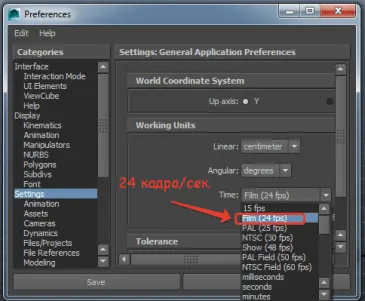
Egy-két dologra a beállításokat (felbontás kapu és kapu maszk):

Minden billentyű a kijelölt objektum keresztül nézhető meg a Graph-szerkesztő oszlanak klyuchabelnye és neklyuchabelnye:
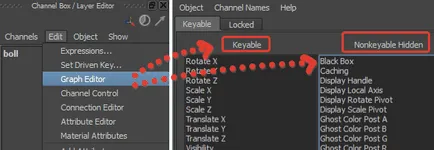
Létrehozása kulcsfontosságú az alábbi sorrendben: a keret => tulajdonságának megváltoztatására value => gombot (a gomb világítani fog a piros a Channel Box és attribútumszerkesztő)
- LMC egy attribútum a Channel Box => Key Válogatott
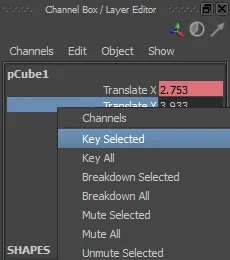
- LMC egy attribútum a attribútumszerkesztő => Set gombot
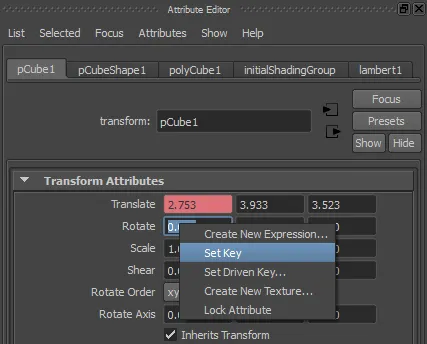
- Jelölje ki az objektumot, és Shift + W / E / R - beállítás gombok megfelelő attribútumokat transzformációs
- Animáld => SetKey vagy S - billentyűk vannak telepítve az attribútumok függően Set KeyOptions parancsbeállítások:
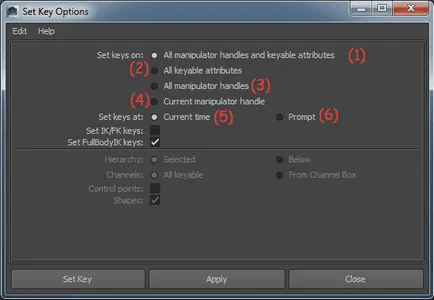
(1) - Tedd a kulcsokat, hogy minden a manipulátorok és keyable (klyuchabelnye) attribútumok
(2) - Helyezze a kulcsot a keyable attribútumok (ebben a módban, lehetővé válik, hogy a kullancs az ellenőrzési pontokat, és vele együtt a lehetőséget, hogy a kulcsokat vertaksy)
(3) - Minden vezérlők
(4) - Jelenlegi manipulátor
(5) - Beállítások fog működni a jelenlegi keret
(6) - Ha megpróbálod összeilleszteni a kulcsokat megjelenik a kérdés, hogy a keretben? A vessző megadhatja több felvételt, azt akarjuk, hogy ezeket a kulcsokat:
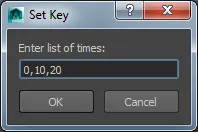
1. PKM attribútum Channel Box => kijelöltek törlése vagy megszakítani csatlakozások
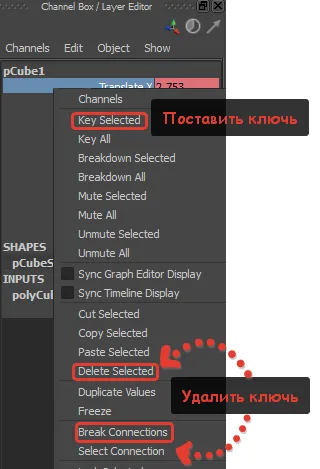
2. PKM attribútum attribútumszerkesztő => Szünet Connection
3. Időcsúszka RMB a keyframe vagy szelekciós => Törlés (törli az összes kulcsot a kijelölt objektum a kiválasztott keret vagy a mező)
4. Szerkesztés => Törlés By Type => Csatornák (törli az összes kulcsot a kijelölt objektum)
Az első szinopszis animációt ez a megszakítás, folytatódott a következő bejegyzésben
Egy másik inspiráló, alapvető és fontos dolgot a kezdő animátorok Nemrég találkoztam egy előadás Richarda Uilyamsa fordítás és szinkron a magyar nyelvet.